openKylin系统+HMCL启动器:高效玩转沙盒游戏Minecraft
Minecraft是一款非常受欢迎的沙盒游戏。你是否也好奇如何在openKylin上畅玩经典游戏 Minecraft?今天就让来自OpenAtom openKylin(简称“openKylin”)社区的开发者陌生人为大家详细介绍如何在openKylin系统上使用Hello Minecraft! Launcher(简称“HMCL”)启动器畅玩Minecraft,助你在openKylin系统上开启沉浸式方块世界冒险!
一、准备工作
1.1 安装Java运行环境(JRE)
打开终端,输入sudo apt install openjdk-21-jre
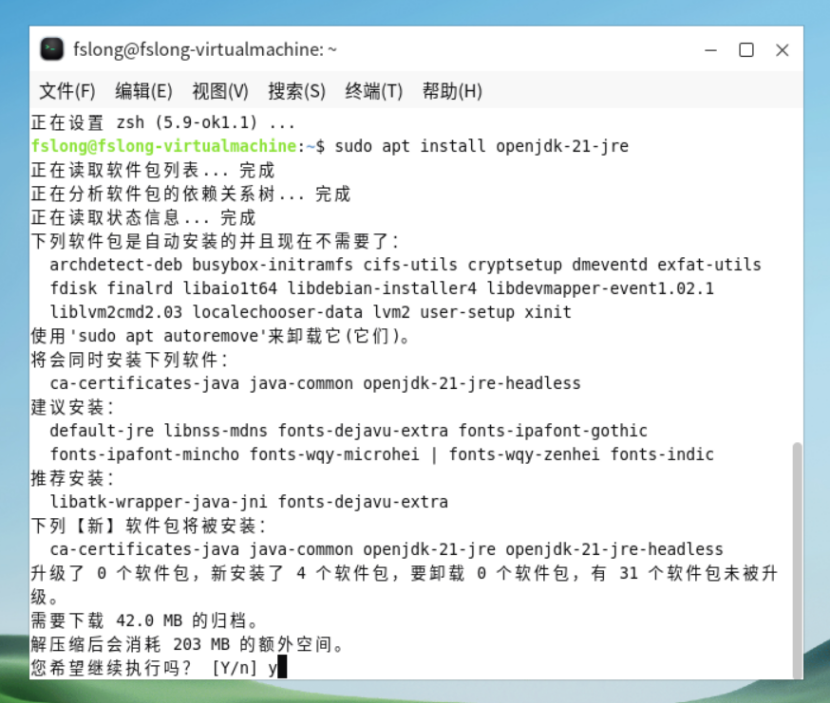
注意:1.21版本的minecoraft需要openjdk-21以上才能运行,但是hmcl暂时无法在23版本的openjdk下启动,所以这里选择21版本。
1.2 下载并安装HMCL启动器
1.前往openKylin公众号后台,留言“HMCL”获取HMCL启动器文件包。

2.或者打开浏览器,访问HMCL官方网站下载页面:https://hmcl.huangyuhui.net/download/
3.下载jar版本

4.下载完成后,在浏览器里打开下载所在的文件夹,将文件重命名成hmcl.jar,并将jar文件移动到合适的位置,例如~/game

二、使用HMCL启动器畅玩minecraft
2.1 启动HMCL启动器
1.进入到你存放hmcl启动器的目录,然后在文件夹空白处右键,选择打开终端,如果和笔者一样的话就是输入cd ~/game
2.输入java -jar hmcl.jar启动,首次启动会下载必要组件
3.下载完成后,就启动了HMCL启动器

2.2 快速启动
2.2.1 别名启动
显然每次输入那么多命令有点烦,我们可以编辑.bashrc,创建别名。
1.打开文件管理器,然后右上角的三个横杠的按钮,选择“显示隐藏文件”,也可以使用“ctrl+H”快捷键显示隐藏文件,找到“.bashrc”文件,双击打开编辑
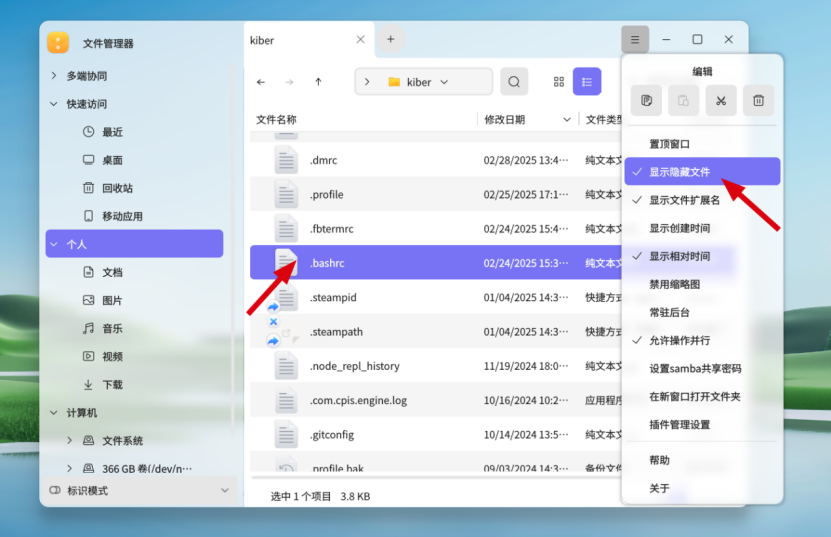
2.在文件末尾添加alias hmcl='java -jar ~/game/hmcl.jar',ctrl+s保存,ctrl+x退出

3.在终端输入source ~/.bashrc或者注销重新登录,使别名生效
4.输入hmcl启动HMCL启动器
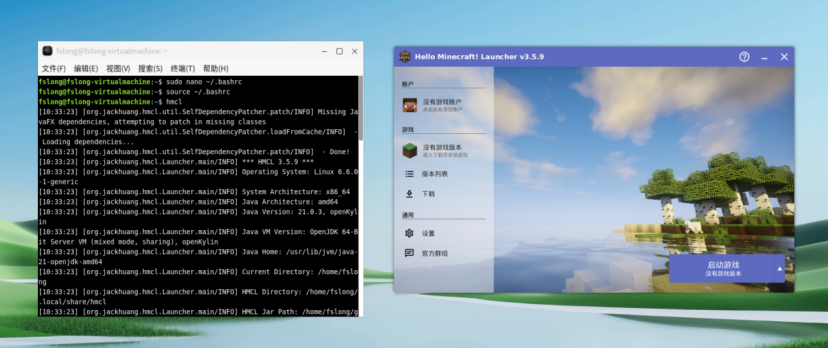
2.2.2 创建桌面快捷方式
当然也可以创建.desktop文件放到桌面上,这样就可以直接双击启动了。
1.桌面右键,新建文件,输入hmcl.desktop,然后双击打开编辑
2.输入以下内容:
[Desktop Entry] Name=HMCL Exec=java -jar /home/username/game/hmcl.jar Icon=/home/username/game/hmcl.png Type=Application Categories=Game;
注意:/home/username/game/hmcl.jar和/home/username/game/hmcl.png需要替换为你自己的路径,而且是绝对路径。
3.保存并退出,双击桌面上的HMCL图标即可启动。
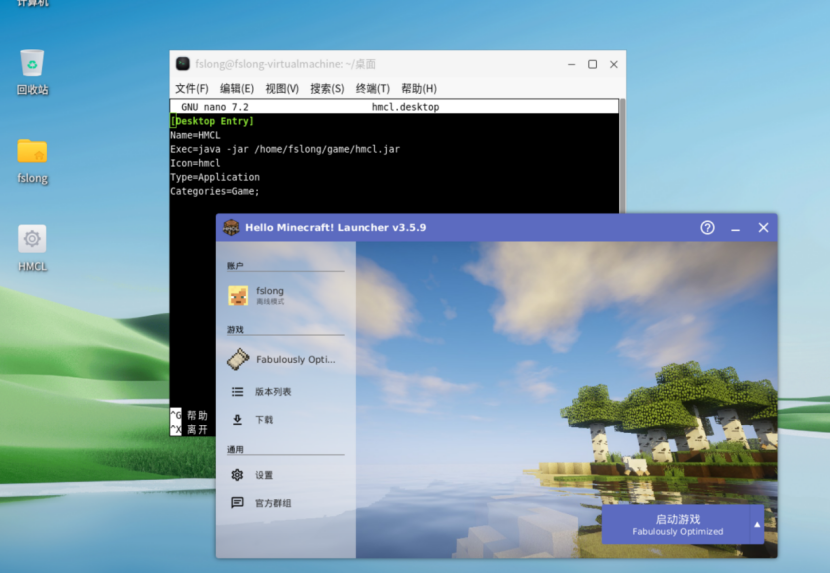
2.3 下载版本
此时我们还没有游戏版本,所以需要下载游戏版本,此时直接点启动游戏会自动跳转到有关界面。

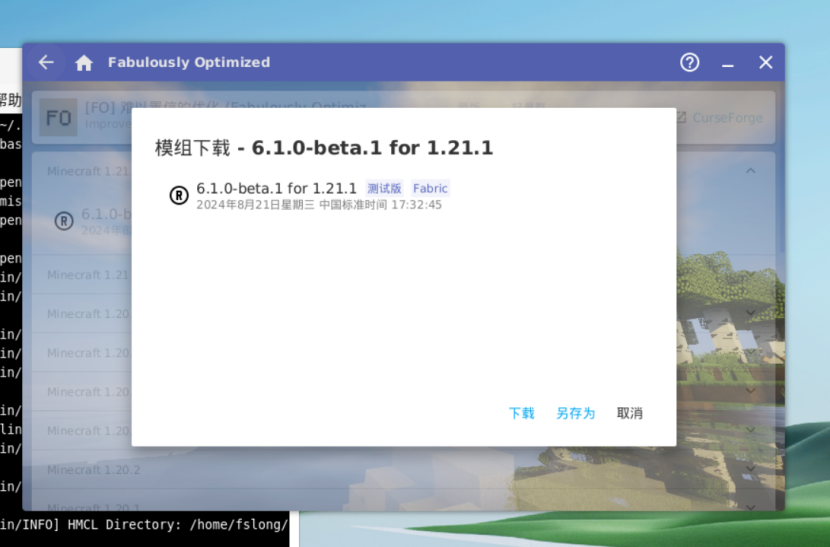
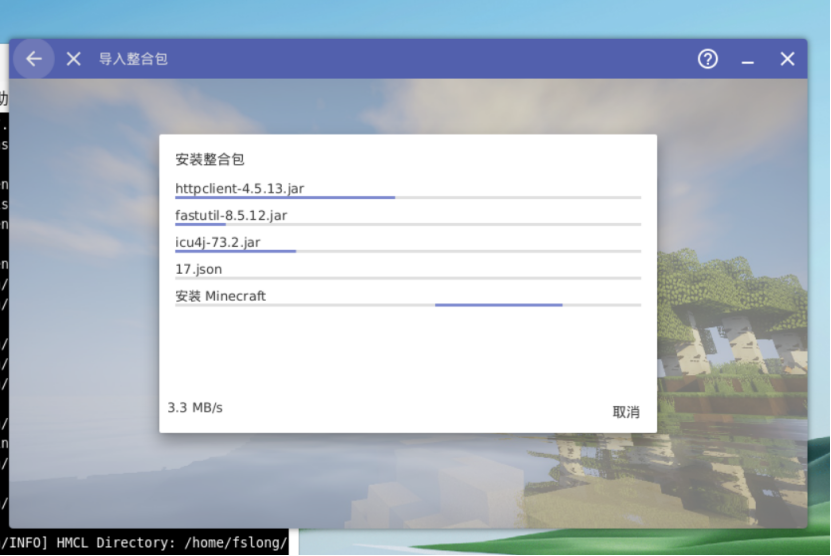
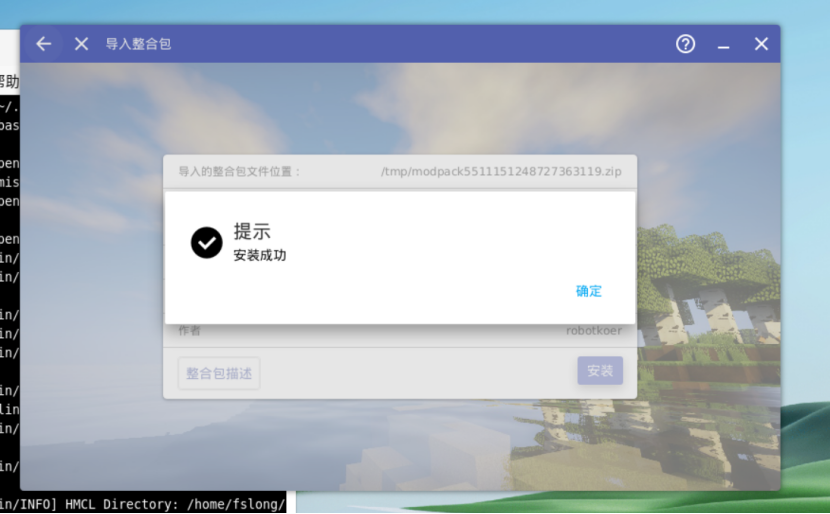
2.4 启动游戏
安装成功后回到首页,点击启动游戏即可:
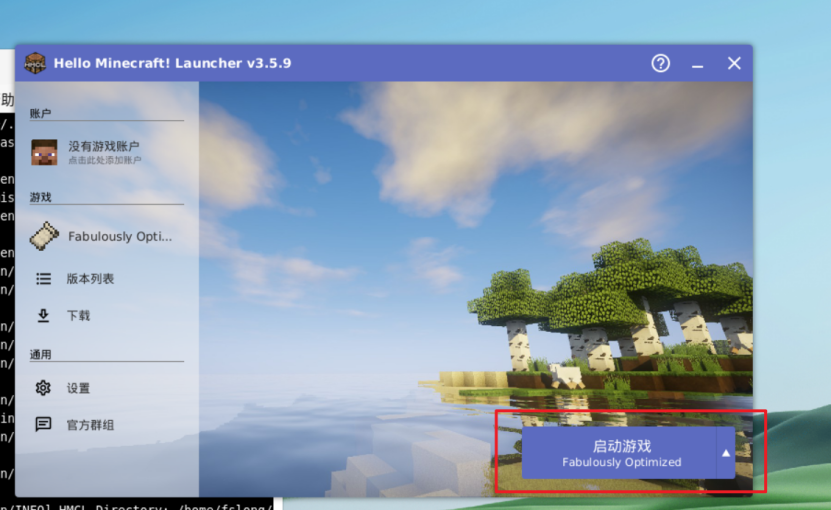
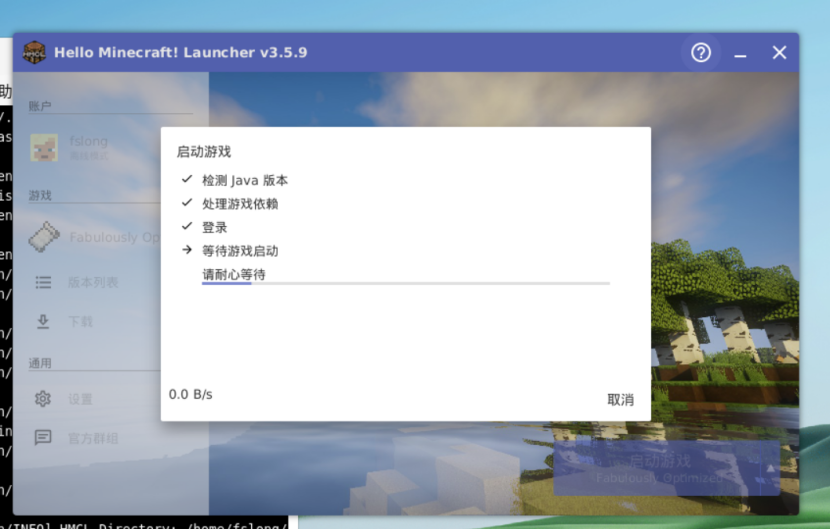

三、注意事项
1. HMCL启动器需要Java运行环境,如果游戏不能正常运行,大概率是前面Java运行环境安装的问题,请仔细检查有关配置。
2. 安装模组的时候请注意是forge的还是fabric,如不匹配无法正常加载。
3. 尽量要使用一键升级模组,很容易发生模组不兼容启动不了游戏的情况,很难排查到底是哪个模组的问题。
不难看出,在openKylin系统上使用HMCL启动器玩Minecraft只需三步:下载安装启动器→选择游戏版本→点击启动。HMCL启动器还支持多账户登录、下载和安装各种模组、插件和资源包等,如遇到其它问题,欢迎大家在后台给小K留言获取帮助。
同时,诚邀各位开发者及用户复制下方链接或下载体验openKylin系统最新版本!https://www.openkylin.top/downloads

